谷歌浏览器提示时钟快了怎么处理
来源:谷歌浏览器官网2023-04-05

谷歌浏览器电脑版
硬件:Windows系统
版本:122.0.6261.6
大小:66.69MB
软件语言:简体中文
厂商:谷歌信息技术(中国)有限公司
发布:2022-07-08
更新:2024-03-26
软件评级:
谷歌浏览器提示时钟快了怎么处理?使用谷歌浏览器却发现网页老是提示您的时钟慢了,您计算机的日期和时间不正确,因此无法与网站建立私密连接,而无法顺利访问网页,出现这个问题很多用户都不知道如何处理。别着急,小编整理了谷歌浏览器出现时钟快了问题解决方法,让我们带着疑问,一起来看看下面小编是如何处理这个问题的吧。

谷歌浏览器出现时钟快了问题解决方法
1、先来看一下Chrome浏览器出现的提示页面,出现提示页面后,我们无法正常打开浏览器的网址。

2、在Windows10桌面,依次点击“开始/Windows系统/控制面板”菜单项。
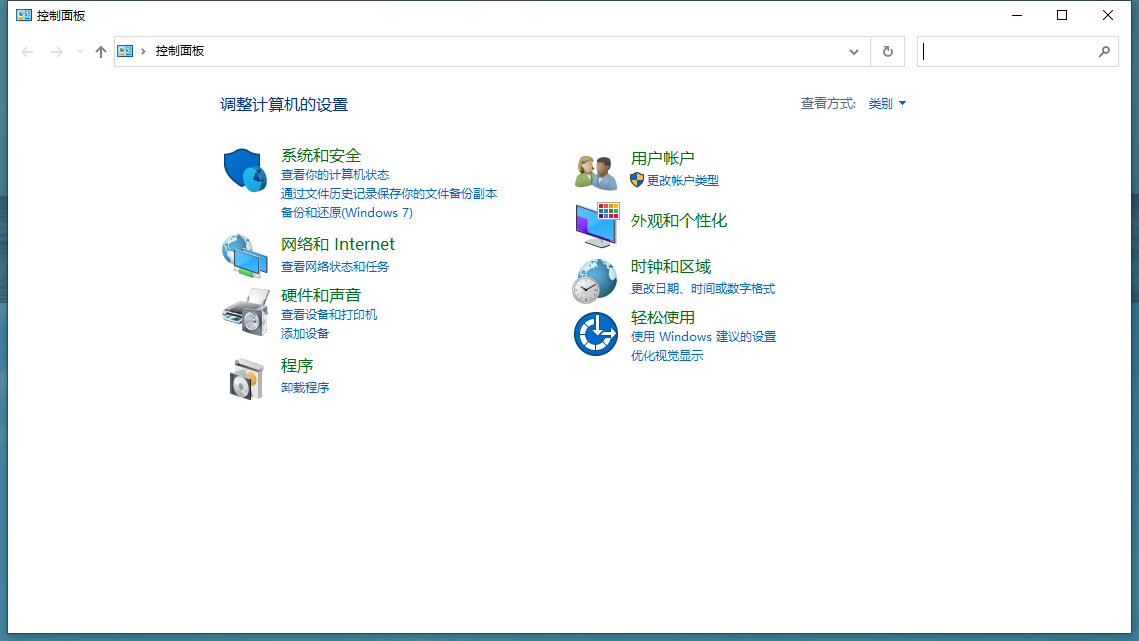
3、在打开的控制面板窗口中,点击“时钟、语言和区域”图标。

4、在打开的时间、语言和区域窗口中,点击“设置时间和日期”快捷链接。

5、在打开的日期和时间窗口中,点击“更改日期和时间”按钮。

6、在打开的窗口中设置为当前的日期与时间就可以了。最后点击确定按钮,再次打开Chrome浏览器就可以正常打开网页了。
7、如果自己修改日期与时间麻烦的话,也可以在打开的日期和时间窗口中,点击“Internet时间”选项卡。
8、然后点击打开窗口中的“更改设置”按钮。
9、这时就会打开Internet时间设置窗口,在这里点击“立即更新”按钮,这样就会自动更新网络时间了。
关于【谷歌浏览器提示时钟快了怎么处理-谷歌浏览器出现时钟快了问题解决方法】的内容就分享到这里了,更多谷歌浏览器教程,请继续关注浏览器之家。
谷歌浏览器怎么自定义安装路径?本篇文章就给大家带来自定义谷歌浏览器安装路径教程详解,有需要的朋友不妨来看看了解一下。
2024-05-05
谷歌浏览器无法搜索是怎么回事?接下来就让小编给大家带来解决谷歌浏览器无法搜索问题详细方法,希望大家可以通过以下方法解决问题。
2024-04-28
谷歌浏览器书签如何设置同步?本篇文章就给大家带来谷歌浏览器设置书签同步步骤一览,希望能够帮助大家解决问题。
2024-04-23
怎么更改谷歌浏览器安装位置?接下来小编就给大家带来谷歌浏览器更改安装位置具体操作步骤,大家千万不要错过了。
2024-04-17
谷歌浏览器如何添加地址信息?本篇文章就给大家带来谷歌浏览器添加地址信息详细步骤,大家千万不要错过了。
2024-04-11
手机chrome怎么打开开发者模式?本篇文章就给大家带来手机chrome打开开发者模式教程介绍,大家千万不要错过了。
2024-04-09
谷歌浏览器扩展程序怎么添加?下面就让小编给大家带来谷歌浏览器快速添加扩展程序新手教程,大家不要错过了。
2024-03-31
谷歌浏览器兼容性视图设置在哪里?接下来小编就给大家详细介绍谷歌浏览器兼容性视图设置方法详解,感兴趣的朋友快来看看吧。
2024-03-25
谷歌浏览器视频加速插件怎么安装?本篇文章就给大家带来谷歌浏览器安装视频加速插件方法步骤,感兴趣的朋友千万不要错过了。
2024-03-20
谷歌浏览器怎么导出密码?接下来小编就给大家带来谷歌浏览器快速导出密码的操作方法,希望能够给大家带来帮助。
2024-03-18
电脑上安装不了谷歌浏览器怎么回事
2023-03-30
谷歌浏览器怎么下载b站视频
2023-01-28
如何在Mac上安装谷歌浏览器
2022-12-22
谷歌浏览器怎么设置下载pdf
2022-10-27
chrome浏览器下载文件没反应怎么办
2022-09-10
Windows10系统安装chrome浏览器教程
2022-08-26
在PC或Mac上加速Google Chrome的10种方法
2022-06-13
如何在Mac上更新Chrome
2022-06-12
如何处理 Chrome 中“可能很危险”的下载提示?
2022-05-31
如何在Ubuntu 19.10 Eoan Ermine Linux上安装Google Chrome?
2022-05-31
热门下载
热门教程
- 1 如何在 Windows 10 中将带图标的 Chrome 添加到桌面?
- 2 如何修复 Chrome 网络错误 118?
- 3 如何使用谷歌浏览器为 URL 创建二维码?
- 4 如何在谷歌浏览器中启用严格的站点隔离模式?
- 5 如何在桌面或 Windows 8 / 10 模式下启动 Chrome?
- 6 如何在 Chrome 64 的新标签页上恢复 8 个图块?
- 7 如何在 Chrome 中恢复到旧的 Twitter UI?
- 8 如何修复 Google Chrome 中的 DNS Probe Finished?
- 9 如何使用 Chrome 设置清理计算机?
- 10 如何在 Google Chrome 中启用和使用 Commander?














